win7 を win8 にアップグレードする方法に関するステップバイステップのチュートリアル
- WBOYWBOYWBOYWBOYWBOYWBOYWBOYWBOYWBOYWBOYWBOYWBOYWB転載
- 2023-07-10 10:29:212939ブラウズ
Windows8 システムの継続的な最適化により。 Windows 8 システムにアップグレードしたい Windows 7 システム ユーザーがますます増えています。 Win8 へのアップグレードにサポートが必要な友人、解決策を提供させてください。それでは、win7 システムを win8 にアップグレードする方法に関するステップバイステップのチュートリアルを見てみましょう。
1. ブラウザを開き、Xiaobi システムの公式 Web サイトを検索し、クリックして Xiaobai 3 ステップ インストール バージョン ソフトウェアをダウンロードし、ダウンロード後にソフトウェアを開き、win8 システムを選択し、クリックして今すぐ再インストールします。
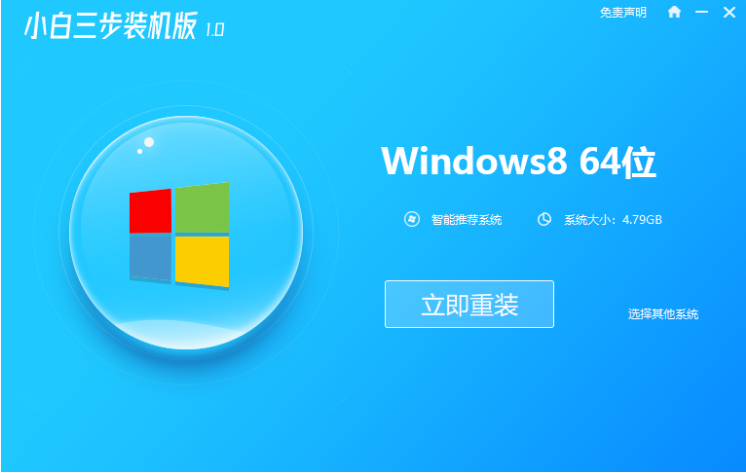
#2. Xiaobai がシステム ファイルと環境の展開をダウンロードするまで待ちます。
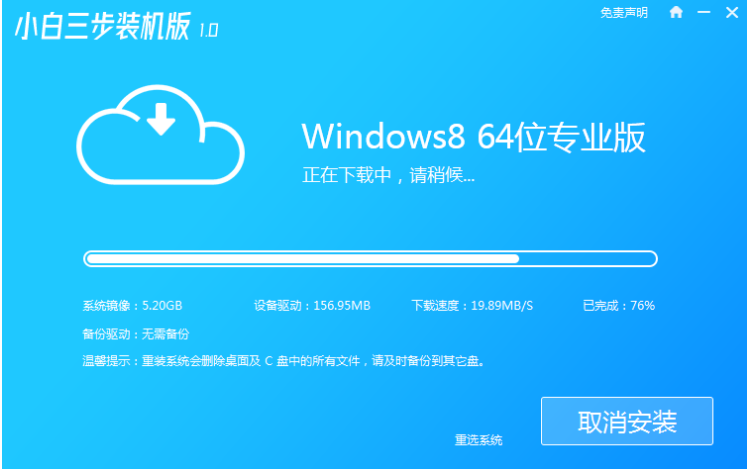
#3. デプロイメントが完了したら、「今すぐ再起動」をクリックします。
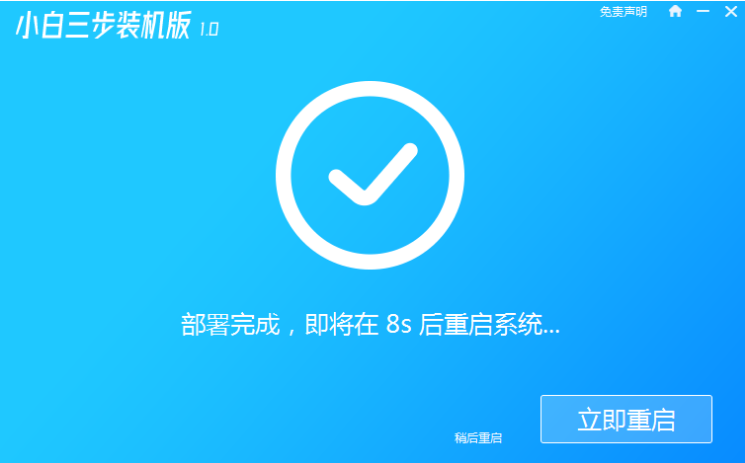
#4. 再起動後、Xiaobi pe システムに入ります。pe システムでは、Xiaobi がシステムの再インストールを手伝ってくれます。何も操作する必要はありません。
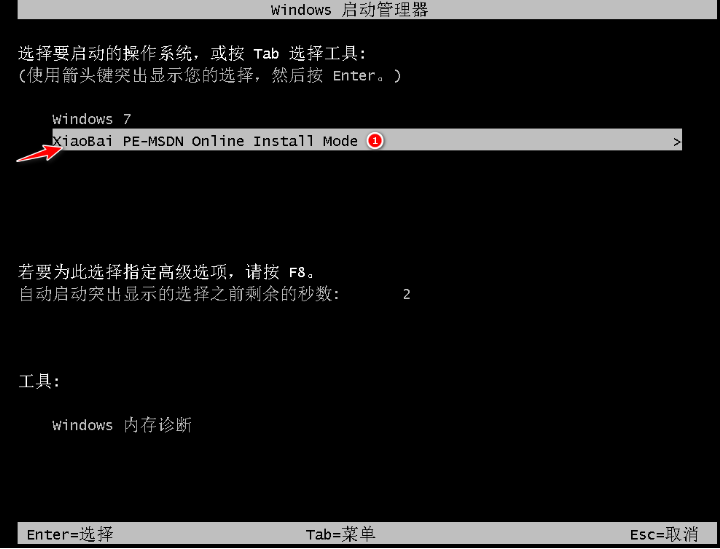
#5. 何度か再起動してデスクトップに入ると、システムのインストールが完了したことになります。
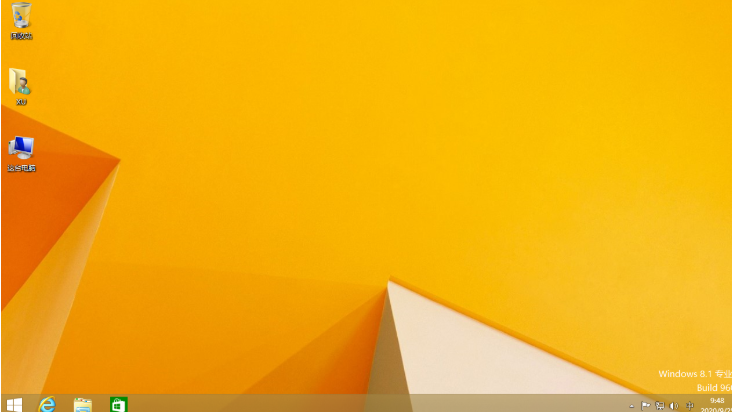
上記は、win7 を win8 にアップグレードする方法に関するステップバイステップのチュートリアルです。皆様のお役に立てれば幸いです。
以上がwin7 を win8 にアップグレードする方法に関するステップバイステップのチュートリアルの詳細内容です。詳細については、PHP 中国語 Web サイトの他の関連記事を参照してください。
声明:
この記事はwindows7en.comで複製されています。侵害がある場合は、admin@php.cn までご連絡ください。

